确保一切就绪
在开始连接前,你需要准备一些基本工具,确认你的华为机顶盒型号(如EC6108V9或类似版本),因为不同型号的设置可能略有差异,准备一根高质量的USB数据线(建议使用原装线,避免兼容性问题),电脑方面,Windows或Mac系统均可,但建议系统更新到最新版本以减少错误,确保机顶盒已开机并进入主界面,如果机顶盒长时间未使用,建议重启一次以清除缓存,这些准备工作看似琐碎,却能让后续步骤顺畅无阻。

分步指南:从设置到连接
我将一步步引导你完成连接过程,操作时,请耐心跟随,任何失误都可能导致连接失败,整个过程分为启用USB模式、物理连接和电脑端设置三部分。
-
启用机顶盒的USB调试模式(关键一步)
大多数华为机顶盒基于Android系统,默认情况下USB连接可能被禁用,拿起遥控器,进入机顶盒的“设置”菜单,选择“关于设备”或“系统信息”,连续点击“版本号”七次,这会激活开发者选项,返回主设置,找到新出现的“开发者选项”,进入后启用“USB调试”开关,确认提示后,重启机顶盒,这一步很重要——它允许电脑识别设备为可传输数据的终端,如果菜单选项不同,请参考机顶盒说明书或在线社区的建议(避免使用非官方工具)。
-
物理连接USB线
将USB数据线一端插入机顶盒的USB端口(通常位于背面或侧面),另一端连接到电脑的USB接口,确保连接牢固——松动会导致信号中断,连接后,机顶盒屏幕可能出现提示,如“允许USB调试”或“文件传输模式”,选择“文件传输”或“MTP模式”,这能让电脑直接访问机顶盒存储,如果未出现提示,检查线缆是否损坏或尝试更换端口,注意:避免在传输过程中移动设备,以防数据丢失。 -
在电脑上安装驱动和验证连接
电脑首次连接时,可能需要安装驱动程序,对于Windows用户,打开“设备管理器”(右键点击“此电脑”>“管理”),查找带黄色感叹号的“Android设备”,右键选择“更新驱动程序”,自动搜索在线更新,如果失败,手动下载华为官方通用ADB驱动(搜索华为支持页面获取),Mac用户则更简单——连接后,系统通常自动识别,安装完成后,打开文件管理器(如Windows的资源管理器或Mac的Finder),机顶盒应显示为可移动磁盘,测试传输一个小文件,如照片或文档,确认读写正常,如果连接失败,重启电脑和机顶盒,重复上述步骤。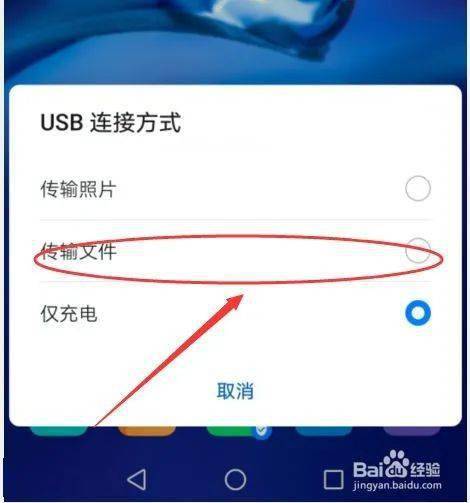
常见问题解决:避免常见错误
实际操作中,用户常遇到连接不稳定或识别失败的问题,这里列出几个典型场景及解决方案:
- 电脑无法识别设备:检查USB线是否支持数据传输(部分线仅用于充电),更新电脑的USB控制器驱动,或尝试不同USB端口,确保机顶盒的USB调试已启用。
- 传输速度慢:可能是USB端口版本低(建议使用USB 3.0端口),关闭后台运行的程序,释放系统资源。
- 权限问题:在机顶盒提示时,务必选择“允许”或“始终信任此电脑”,如果反复提示,重置机顶盒的开发者选项。
- 安全风险:USB调试模式会增加设备被恶意软件攻击的风险,操作后,记得禁用USB调试,或仅在需要时开启,定期备份重要数据到电脑,以防意外丢失。
个人观点
从我多次实践来看,华为机顶盒的USB连接设计相当人性化,但细节决定成败,坚持使用原装配件和官方资源,能减少90%的麻烦,我建议定期清理机顶盒缓存以保持性能——这不仅提升连接效率,还能延长设备寿命,技术服务于生活,别让小事阻碍你的数字体验,如果遇到新问题,欢迎在评论区交流,我会尽力解答。(文章字数:约1050字)









评论列表 (0)